Bạn cảm thấy phiền mỗi vì phải đăng nhập vào tài khoản Microsoft mỗi khi khởi động máy tính Windows 10? Bạn không biết cách xóa tài khoản triệt để trên máy tính? Vậy thì hãy theo dõi bài viết này nhé. Win Giá Rẻ sẽ hướng dẫn bạn cách xóa tài khoản Microsoft trên Win 10 nhanh chóng nhất.
Bạn đang xem: Thay đổi tài khoản microsoft trên win 10
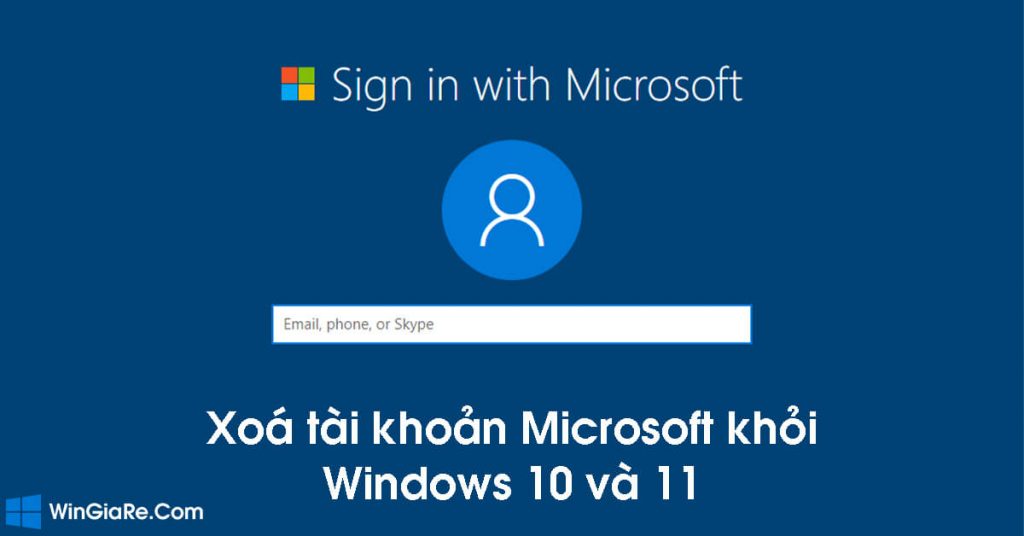
Tạo tài khoản Local Account trên Windows 10 và 11
Tài khoản cục bộ Local Account sẽ là yêu cầu mặc định của Windows 10 hoặc Win 11 khi bạn muốn xóa tài khoản Microsoft. Vì vậy bạn cần tạo sẵn một tài khoản Local Account trên máy tính.
Bước 1: Bạn nhấn tổ hợp phím Windows + I để mở Settings (Cài đặt) -> chọn Account.Bước 2: Trong giao diện của Accounts, bạn chọn Family and other users -> chọn Add someone else to this PC.
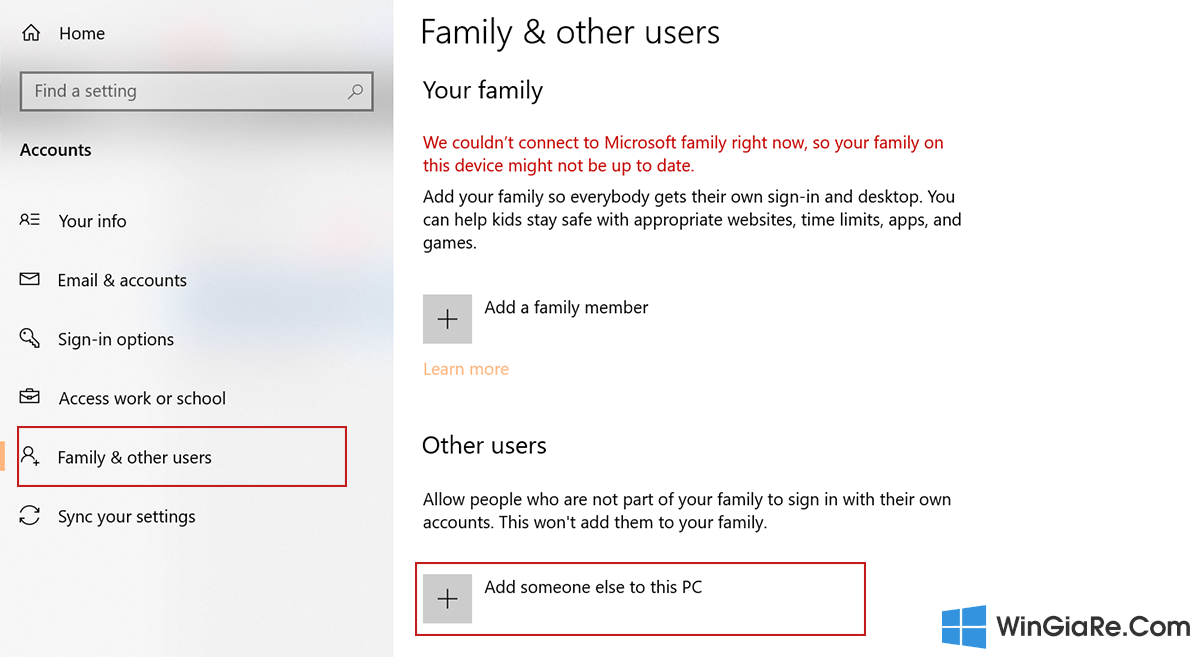
Bước 3: Trên màn hình hiện lên hộp thoại How will this person sign in? -> hãy chọn I don’t have this person’s sign-in information -> nhấn Next để tiếp tục.
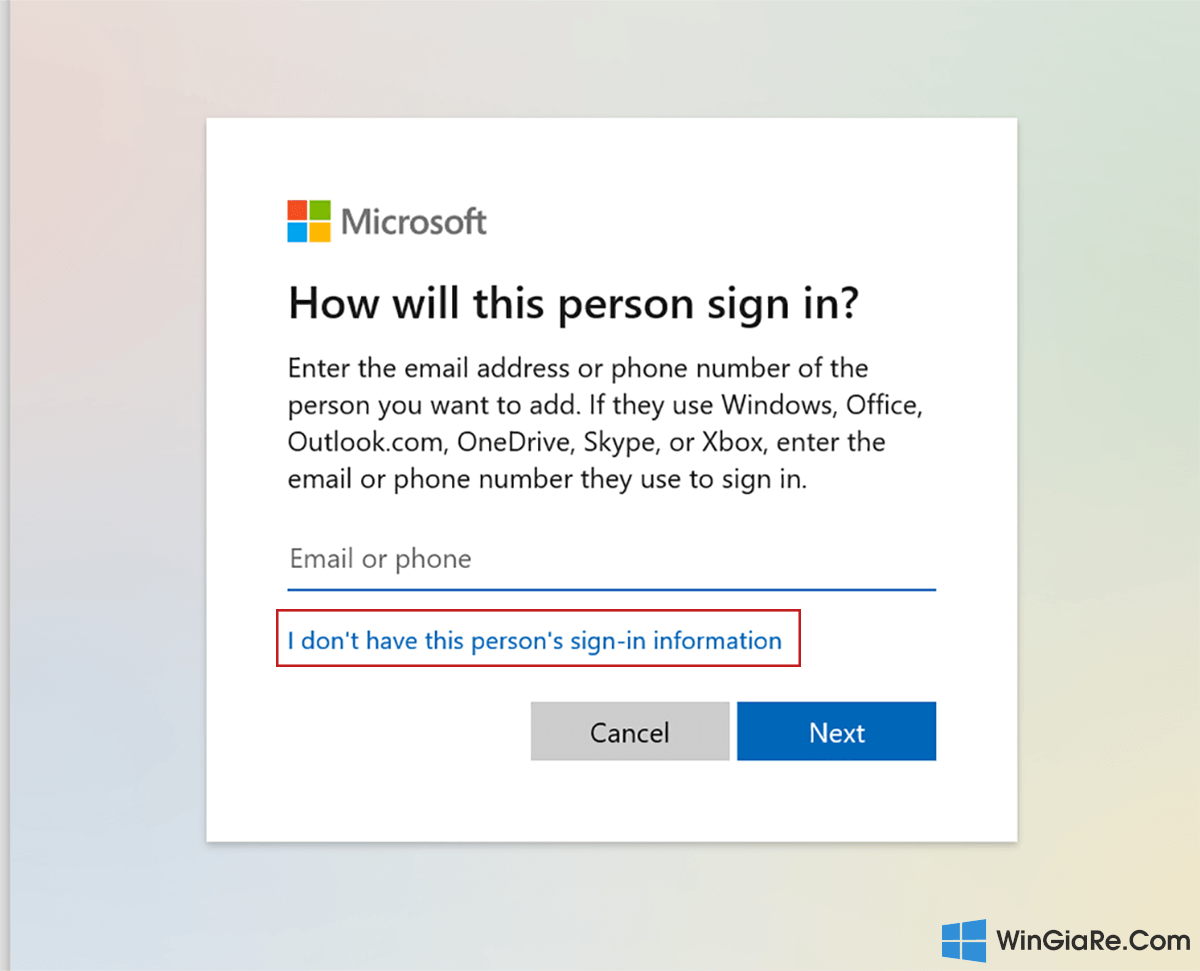
Bước 4: Bạn nhấn vào Add a user without a Microsoft account -> nhấn Next.
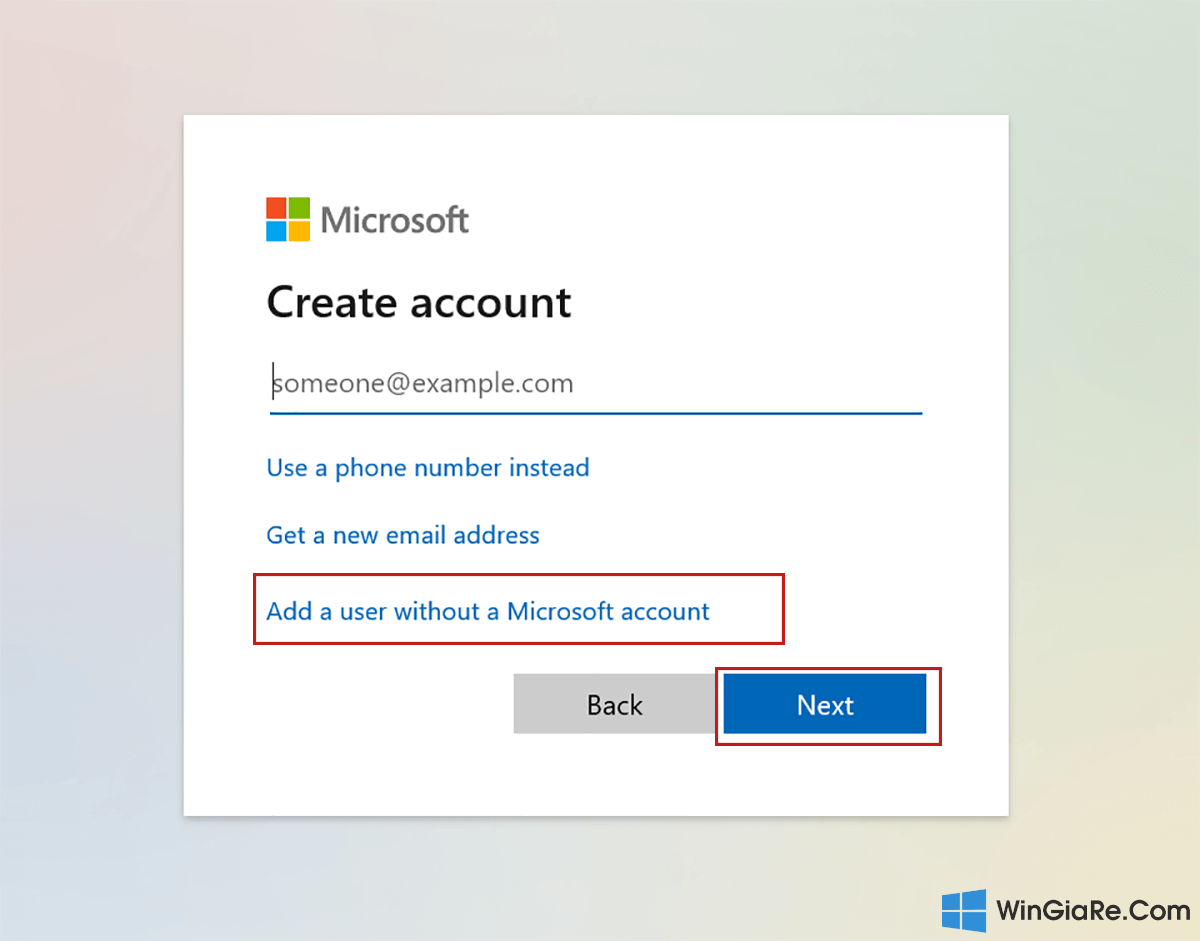
Bước 5: Sau đó, bạn hãy nhập tài khoản mới và nhập mật khẩu cho tài khoản của mình.
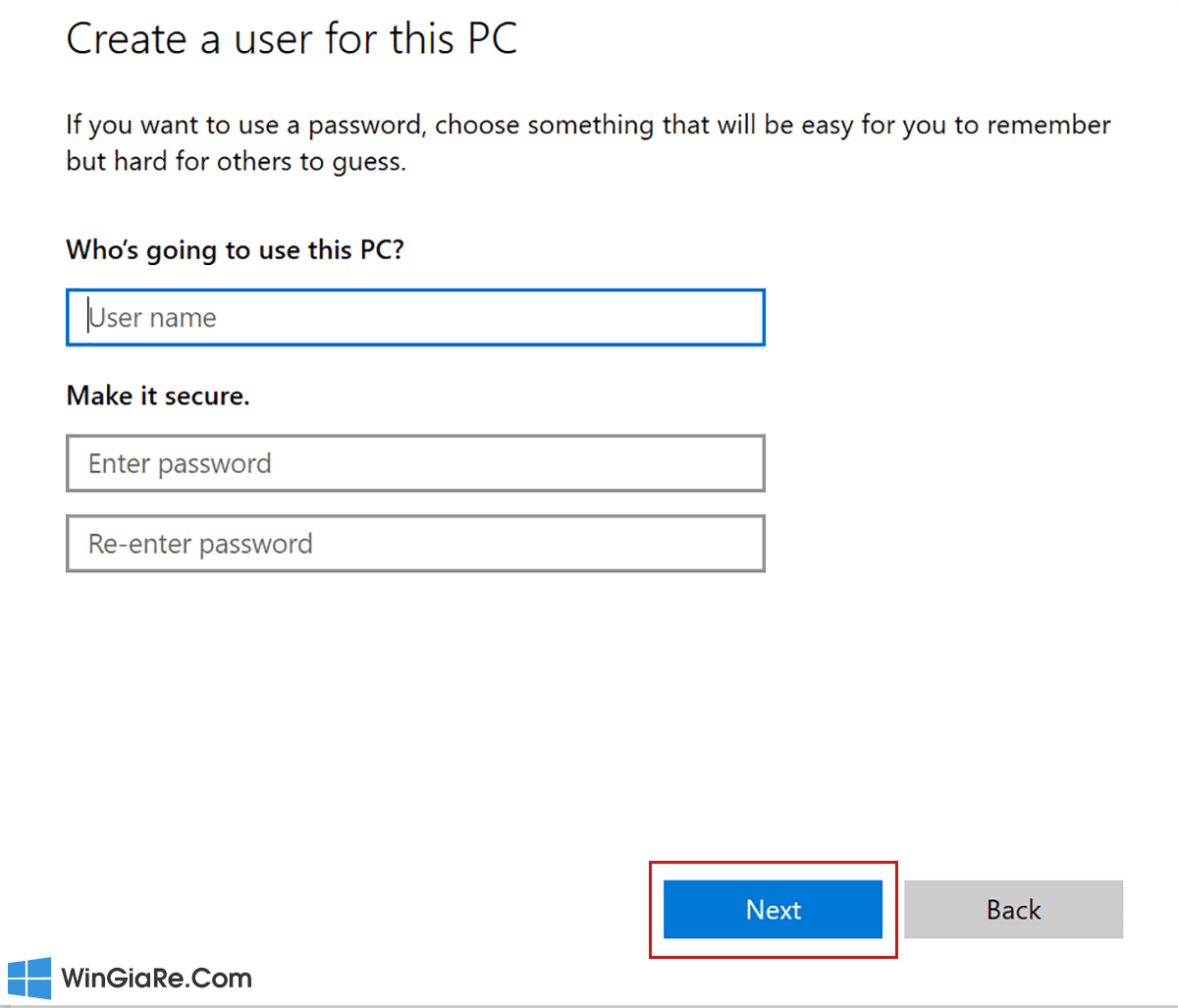
Sau khi tài khoản Local Account được tạo thành công sẽ hiện lên ở phần Other User.
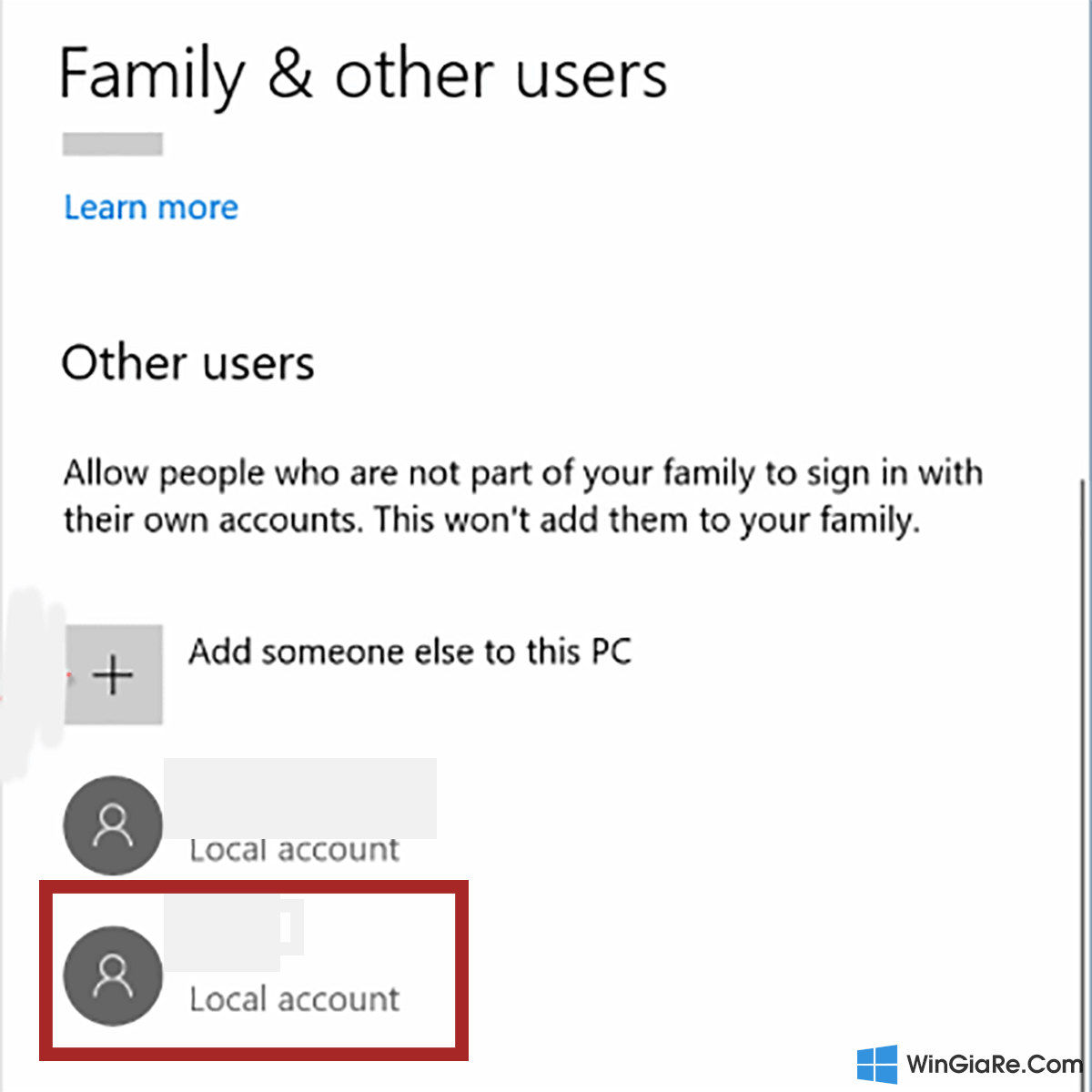
Hướng dẫn xoá tài khoản Microsoft trên Win 10 và Windows 11
Bước 1: Mở Settings (Cài đặt) bằng cách nhấn Windows + I -> chọn Account.Bước 2: Trong giao diện Accounts, bạn chọn Your account. Trong mục Other accounts you use -> bạn click chuột vào tài khoản của mình và chọn Remove để xóa tài khoản Microsoft.
Xem thêm: Top 10 Trung Tâm Thi Bằng Lái Xe Máy Uy Tín Số 1 Tại Hà Nội Năm 2021
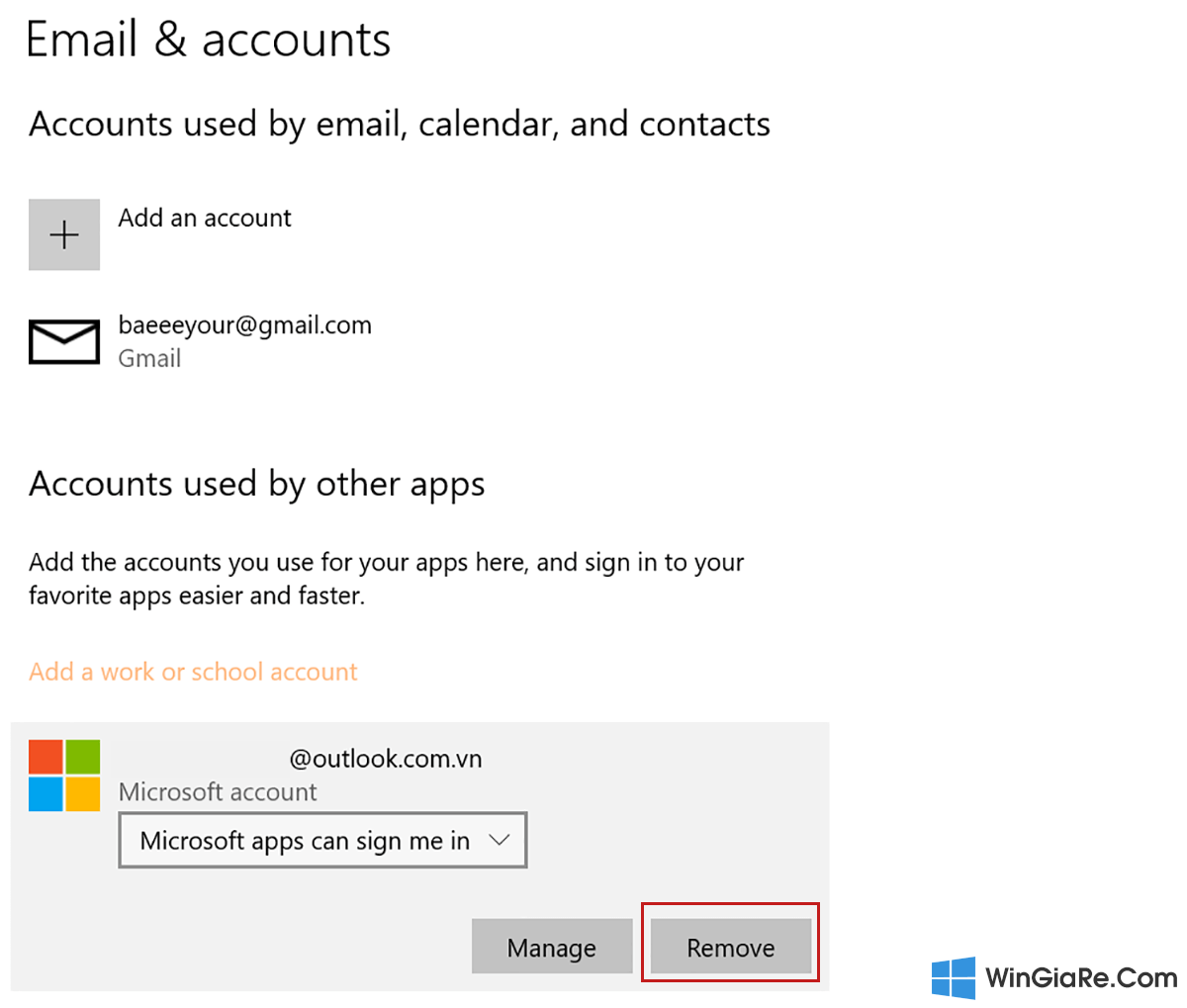
Trên màn hình sẽ hiện lên một thông báo xác nhận, bạn hãy chọn Yes.
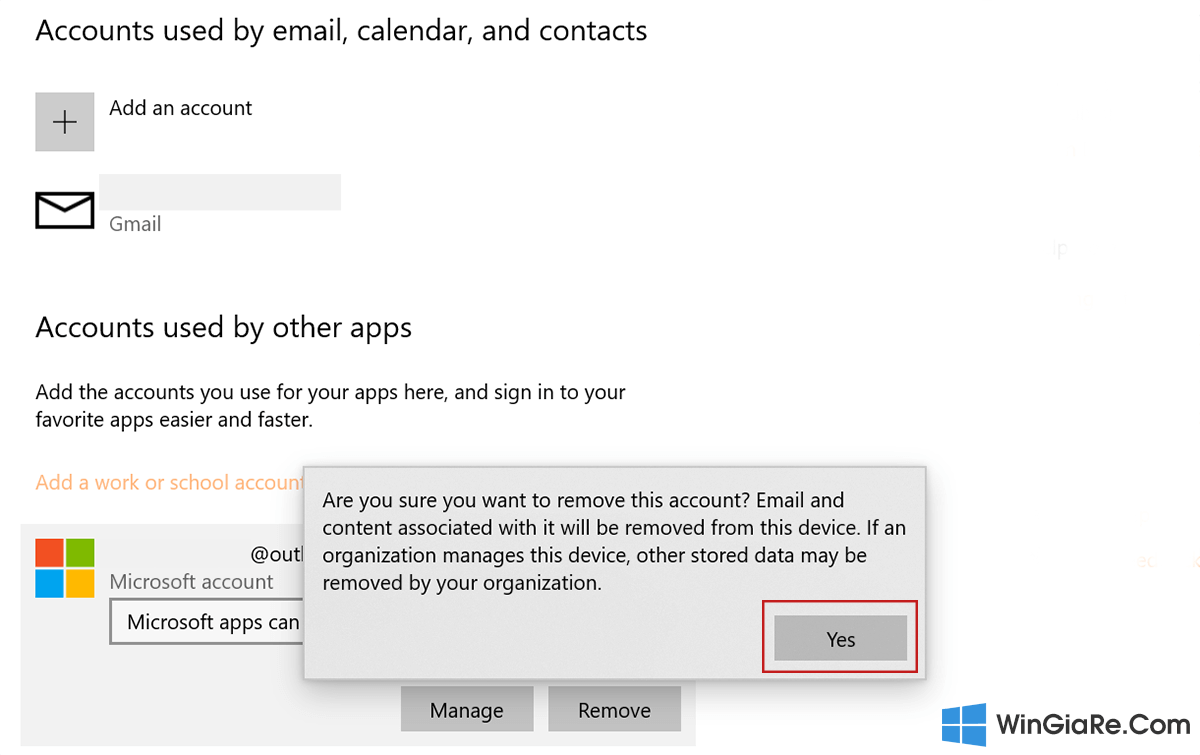
Cách xoá vĩnh viễn tài khoản Microsoft (tuỳ chọn)
Hướng dẫn trên đây chỉ là các bước để bạn có thể xóa tài khoản Microsoft đăng nhập trên máy tính Windows 10 và Windows 11 bản quyền mà thôi. Nếu bạn muốn xóa bỏ hoàn toàn tài khoản Microsoft và không có ý định sử dụng lại thì hãy tham khảo các bước sau đây.
Bước 1: Bạn truy cập vào link này đây -> hãy đăng nhập tài khoản Microsoft của bạn -> chọn Tiếp theo.
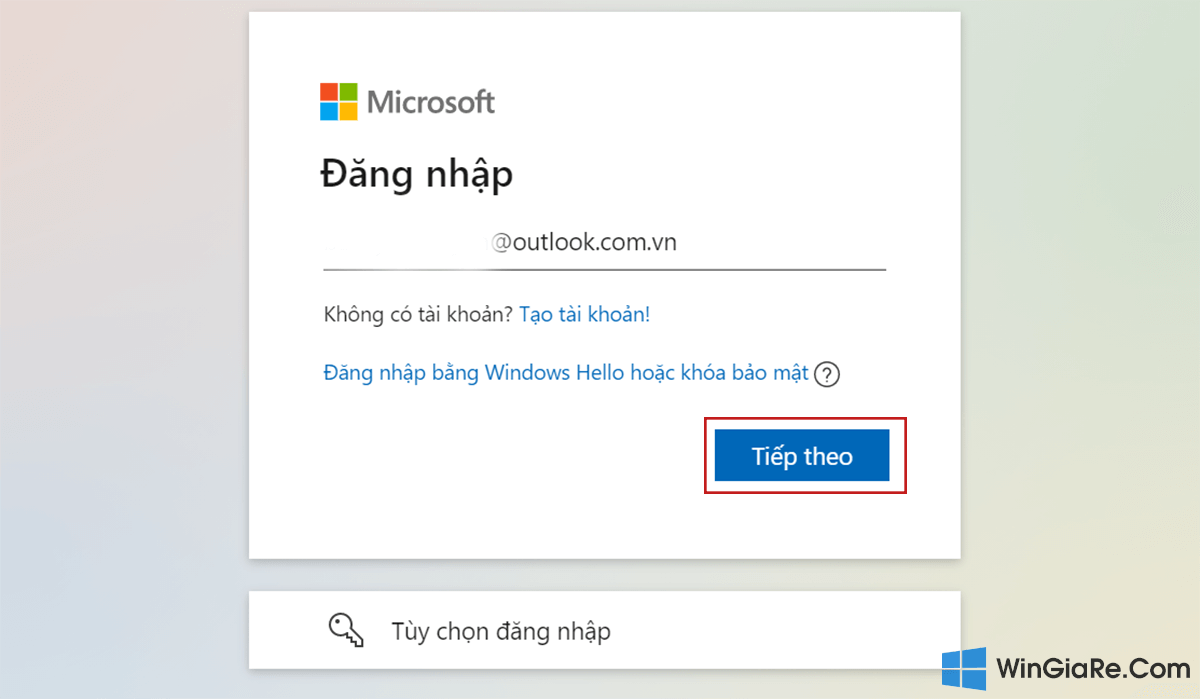
Bước 2: Để hoàn tất đăng nhập, bạn cần nhập mật khẩu cho tài khoản Microsoft (Hãy gõ đúng mật khẩu nhé!) -> chọn Đăng nhập.
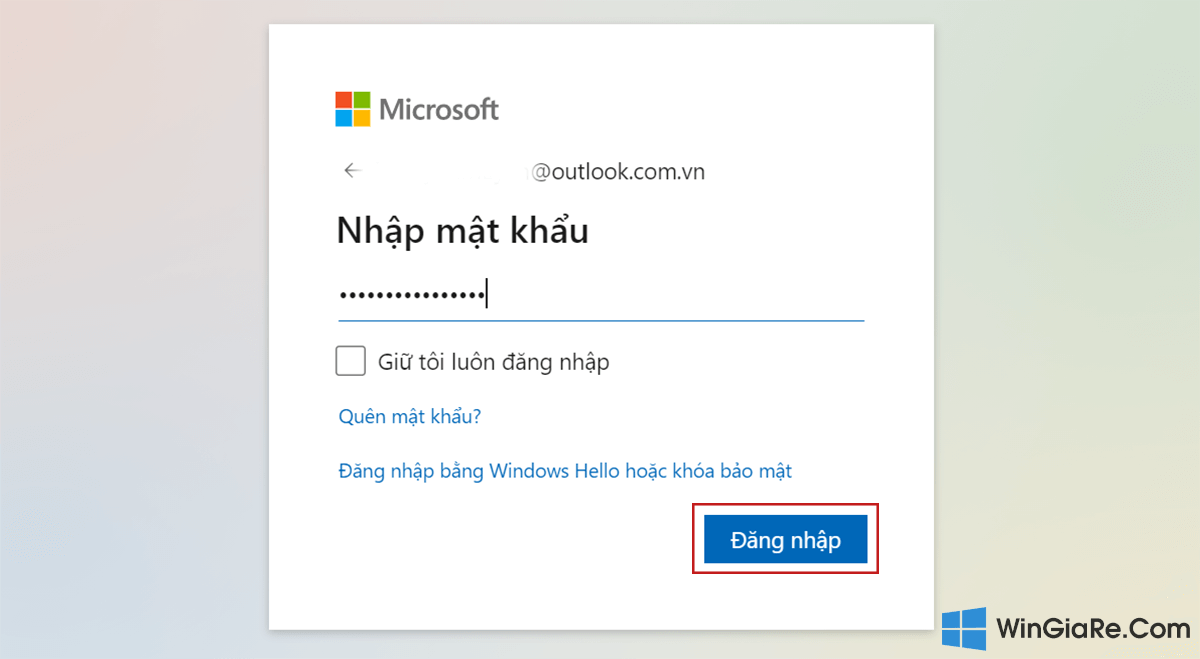
Bước 3: Bạn hãy truy cập link Đóng tài khoản Microsoft tại đây.Tiếp đến, bạn cần chọn cách xác thực tài khoản bằng cách lấy Mã xác thực thông qua Gmail của bạn. Sau đó, bạn nhập chính xác mã xác thực để trang chủ xác nhận thông tin-> nhấn Xác nhận.
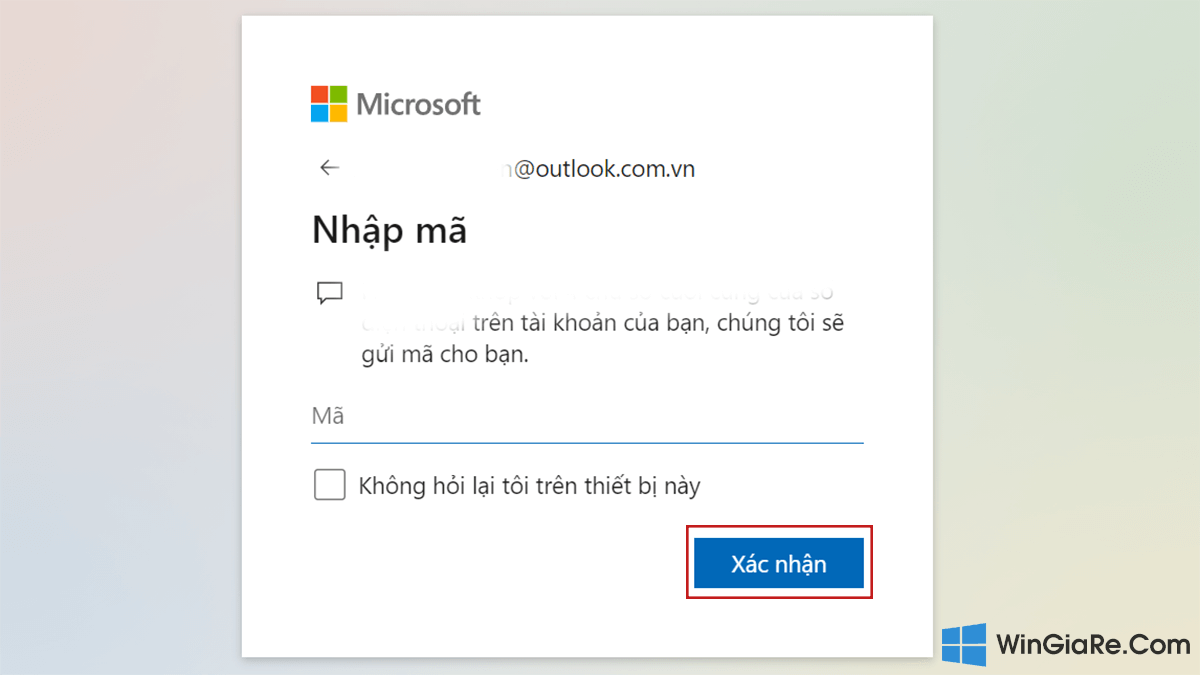
Bước 4: Bạn chọn Tiếp theo để xác nhận xóa tài khoản.
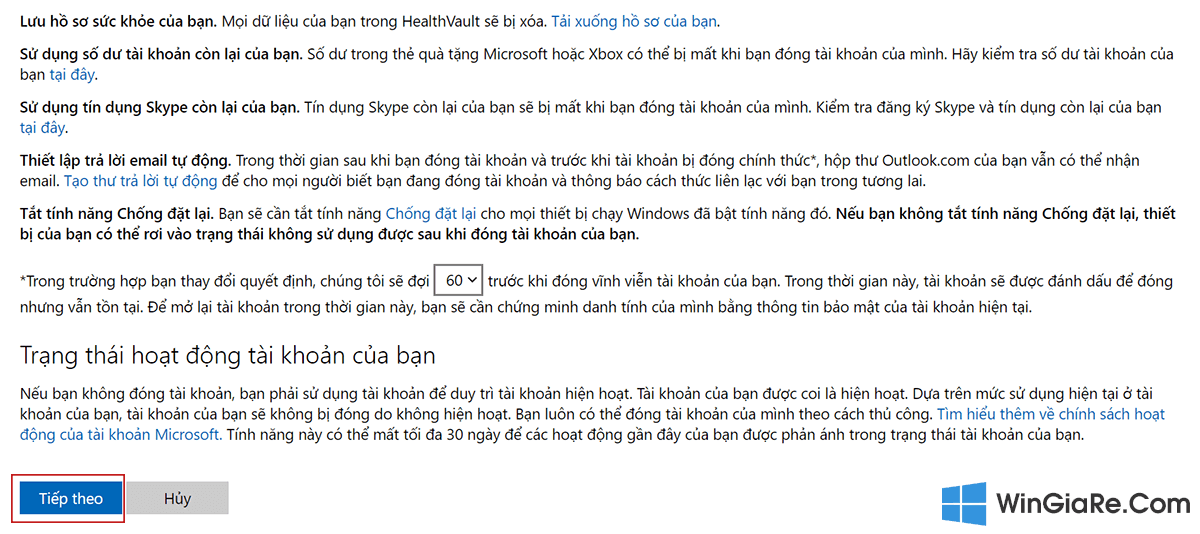
Để xác nhận lại thông tin một lần nữa, bạn hãy chọn lý do xóa tài khoản và chọn Đánh dấu tài khoản để đóng.
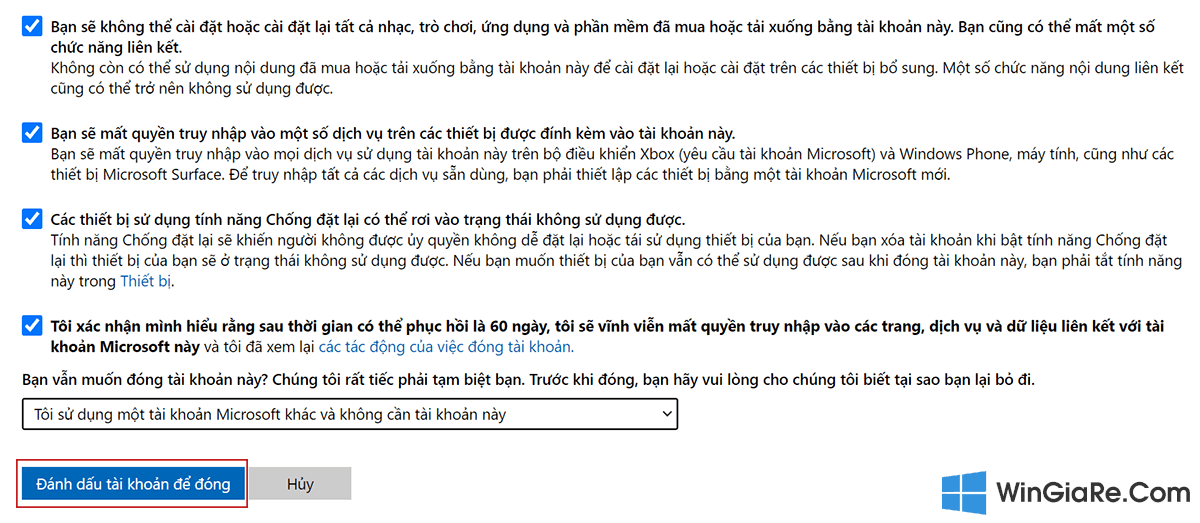
Bước 5: Ngay sau đó, bạn sẽ nhận được thông báo về thời gian chờ xóa tài khoản từ Microsoft. Trong thời gian đó, bạn có thể thay đổi ý định xóa tài khoản bằng cách đăng nhập vào tài khoản Microsoft và chọn Bỏ xóa tài khoản.
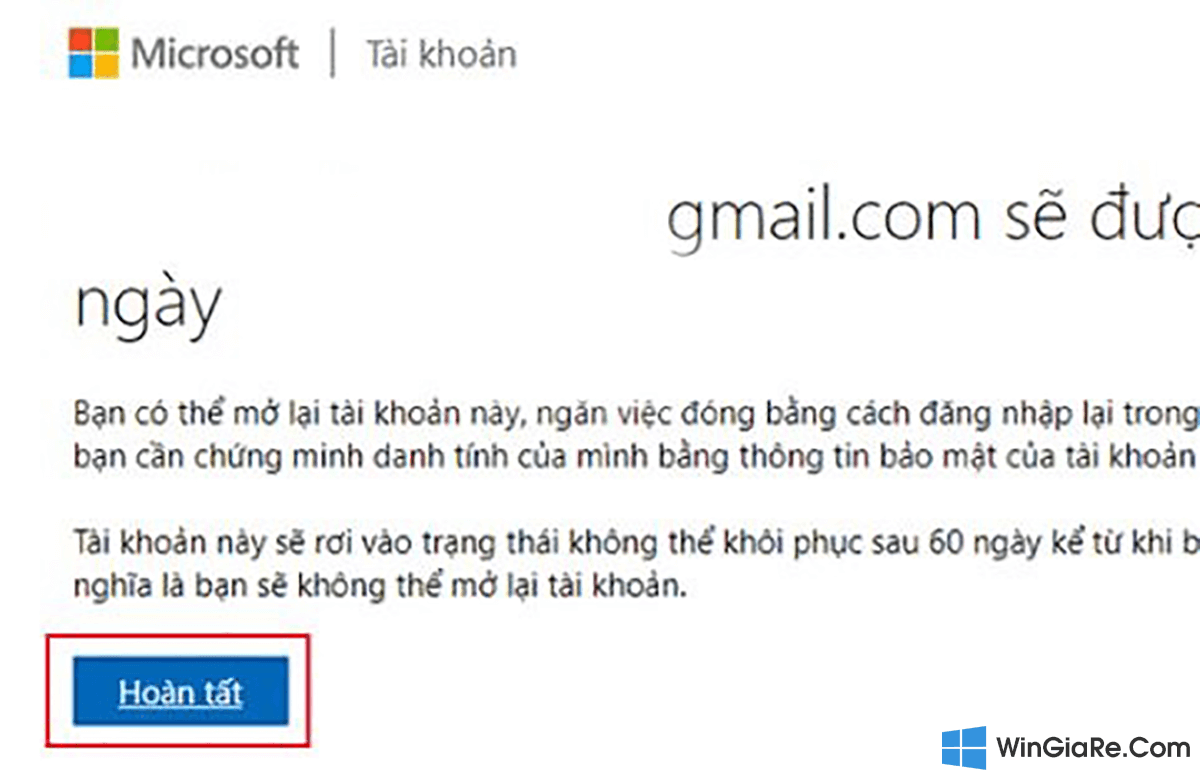
Thông báo được gửi đến bạn sẽ hiện lên màn hình. Tài khoản của bạn sẽ bị xóa vĩnh viễn sau 60 ngày. Khi cần sử dụng tài khoản Microsoft thì bạn phải tạo một tài khoản mới nhé. Hãy nhấn Hoàn tất để kết thúc.
Tạm kết
Chỉ với vài bước đơn giản là bạn có thể xóa tài khoản Microsoft trên máy tính Windows 10 nhanh chóng rồi đó. Bên cạnh đó bạn cũng có thể xóa bỏ vĩnh viễn tài khoản trên trang chủ. Hi vọng rằng bài viết của Win Giá Rẻ sẽ giúp ích cho bạn. Nếu có vướng mắc ở bước nào trong quá trình thực hiện thì hãy bình luận bên dưới nhé.Chúc bạn thành công!









